Inhaltsverzeichnis
Am 12. November 2019 hat Microsoft das neueste Feature-Update für Windows 10, Version 1909, veröffentlicht und wird in den nächsten Tagen für alle Nutzer zum Download und zur Installation über Windows Update zur Verfügung stehen.
Windows 10 Version 1909 teilt dieselben Systemdateien wie Version 1903, und wenn Sie Ihr System auf Windows 10 Version 1909 aktualisieren, aktivieren Sie tatsächlich die neuen Funktionen, die bereits auf dem Computer installiert sind (aber inaktiv bleiben), nachdem Sie das 8. Oktober 2019-KB4517389-Monthly Quality Update für Windows 10, Version 1903, installiert haben.
Wie Sie das Windows 10 v1909 November 2019 Update erhalten.
Methode 1. über Windows Update auf Windows 10 Version 1909 aktualisieren.Methode 2. mit dem Windows Update-Assistenten auf Windows 10 Version 1909 aktualisieren.Methode 3. mit dem Media Creation Tool auf Windows 10 v1909 aktualisieren. Methode 1. über Windows Update auf Windows 10 Version 1909 aktualisieren.
Wenn Sie das Windows 10 November Update Version 1909 sofort herunterladen möchten, navigieren Sie zu Einstellungen -> Aktualisierung und Sicherheit und klicken Sie Nach Updates suchen um alle verfügbaren wichtigen Updates herunterzuladen und zu installieren.
Wenn Sie fertig sind, schauen Sie unten in den Abschnitt "Optionale Updates verfügbar" und klicken Sie auf die Schaltfläche Jetzt herunterladen und installieren Link zum Herunterladen des Funktionsupdates für Windows 10, Version 1909.

Sobald der Download abgeschlossen ist, speichern Sie Ihre Arbeit, schließen alle geöffneten Anwendungen und klicken auf die Schaltfläche Jetzt neu starten (Natürlich muss das Update nicht sofort installiert werden und Sie können den Neustart nach Ihren Wünschen planen).

Wenn nach den oben genannten Schritten das Windows 10 Feature Update Version 1909 nicht in Windows Update angezeigt wird, dann...
1. Herunterladen und installieren das neueste Wartungsstapel-Update für Windows 10 Version 1903.
2. herunterladen und installieren die folgenden Updates aus dem Microsoft Update-Katalog:
- Kumulatives Update für Windows 10 Version 1903 (KB4517389)Kumulatives Update für Windows 10 Version 1903 (KB4524570)
3. Starten Sie Ihren Computer nach der Installation der oben genannten Updates neu.
4. Navigieren Sie zu Einstellungen -> Aktualisierung und Sicherheit und klicken Sie Nach Updates suchen.
5. Wenn das Windows 10 v1909 Feature-Update immer noch nicht in Windows Update angezeigt wird, verwenden Sie eine der folgenden Methoden, um das Update manuell zu installieren:
Methode 2: Aktualisieren Sie Windows 10 mit dem Update-Assistenten auf Version 1909.
1. Navigieren Sie zur Windows 10-Downloadseite und klicken Sie auf die Schaltfläche Jetzt aktualisieren Taste.

2. Wenn Sie gefragt werden, klicken Sie auf ausführen. die Datei "Windows10Upgrade9252.exe", um die Installation sofort zu starten, oder klicken Sie auf die Schaltfläche Speichern Sie um das Installationsprogramm später auszuführen.

3. Klicken Sie schließlich auf die Schaltfläche Jetzt aktualisieren und folgen Sie den Anweisungen auf dem Bildschirm, um Ihr System auf die neueste Version von Windows 10, Version 1909, zu aktualisieren.
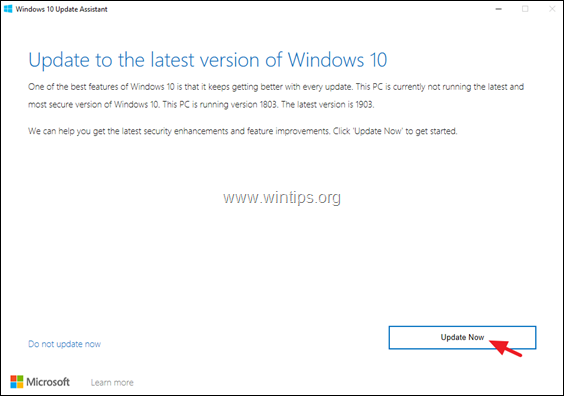
Methode 3: Upgrade auf Windows 10 v1909 mit dem Media Creation Tool.
1. Navigieren Sie zur Windows 10-Downloadseite und klicken Sie auf die Schaltfläche Tool jetzt herunterladen.

2. laufen die Datei "MediaCreationTool1909.exe".

3. akzeptieren die Lizenzvereinbarung.
4. Wählen Sie Installationsmedien für einen anderen PC erstellen & klicken Weiter .
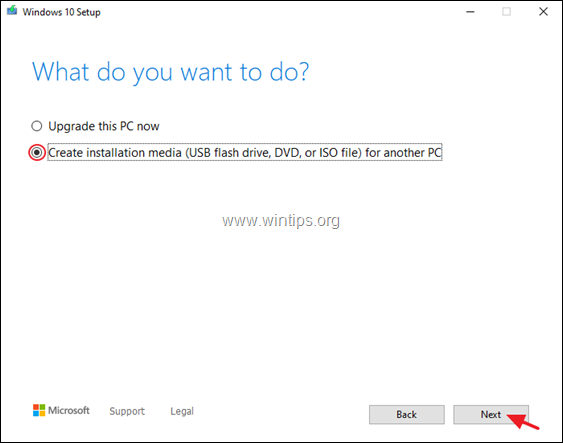
5. Klicken Sie auf dem Optionsbildschirm "Sprache, Architektur und Edition auswählen" auf Nächste.
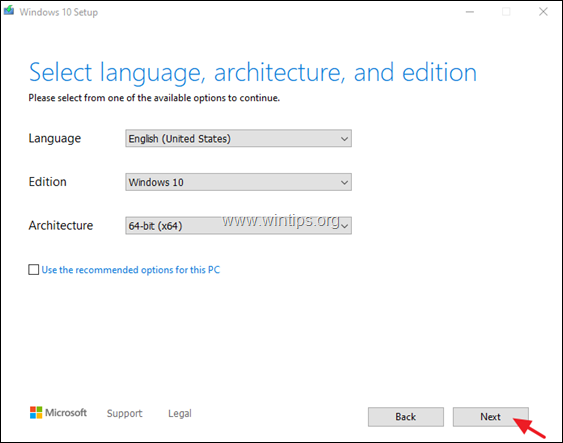
6. Wählen Sie unter "Zu verwendende Medien" die Option ISO-Datei und klicken Sie Nächste.
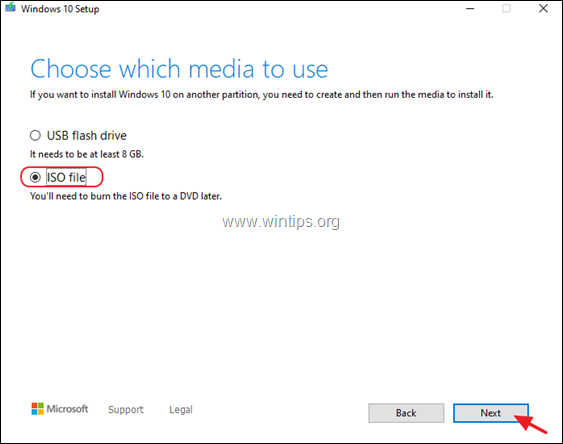
7. Wählen Sie im nächsten Bildschirm einen Speicherort für die Datei "Windows.iso" und klicken Sie auf Sparen.
8. Wenn der Download abgeschlossen ist, klicken Sie auf Beenden.
9. Navigieren Sie zu dem Ort, an dem Sie die Windows.iso-Datei gespeichert haben, und doppelklicken Sie darauf, um sie im Datei-Explorer zu mounten.
10. vom eingebauten Laufwerk, Doppelklick auf setup.exe Anwendung.
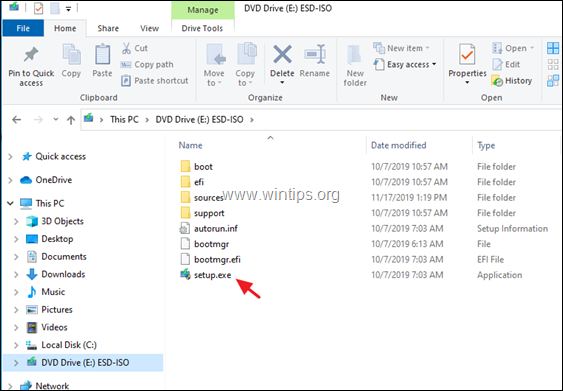
11. Klicken Sie auf Weiter auf dem ersten Bildschirm und dann Akzeptieren die Lizenzbedingungen.
12. Vergewissern Sie sich schließlich auf dem Bildschirm "Bereit zur Installation", dass die Persönliche Dateien und Apps aufbewahren Option ist ausgewählt und klicken Sie Installieren.
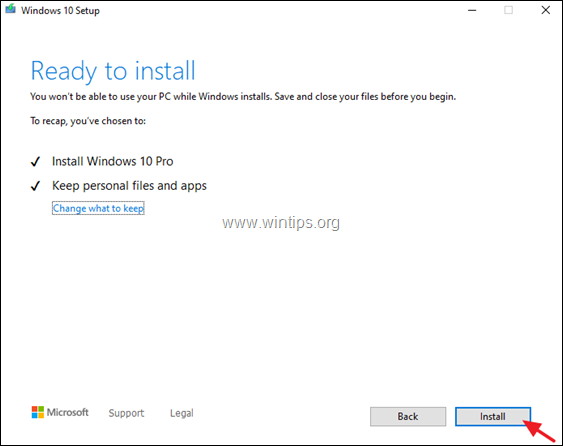
13. Haben Sie während der Installation des Updates Geduld und schalten Sie Ihren PC nicht aus.
Hinweis: Wenn der Windows 10-Upgrade-Prozess fehlschlägt, befolgen Sie die Anweisungen in dieser Anleitung, um das Problem zu lösen: So beheben Sie Windows 10-Update-Probleme.
Das war's! Lassen Sie mich wissen, ob dieser Leitfaden Ihnen geholfen hat, indem Sie einen Kommentar über Ihre Erfahrungen hinterlassen. Bitte mögen und teilen Sie diesen Leitfaden, um anderen zu helfen.

Andy Davis
Der Blog eines Systemadministrators über Windows





